การหาพื้นที่ที่ได้รับผลกระทบจากการสร้างเขื่อน
1.การใช้ประโยชน์ที่ดินประเภทใดบ้างที่ได้รับผลกระทบจากการสร้างเขื่อนในรัศมี
500 เมตร และมีพื้นที่เท่าใด
2.การใช้ประโยชน์ที่ดินที่ได้รับผลกระทบจากการสร้างเขื่อนอยู่ในตำบล
อำเภอ และจังหวัดใดบ้าง และมีพื้นที่เท่าใด
กำหนดปัจจัยหรือตัวแปรที่ใช้วิเคราะห์
1.ขอบเขตน้ำท่วมถึงในพื้นที่ศึกษา
2.แผนที่การใช้ประโยชน์ที่ดิน
3.ขอบเขตการปกครอง
การเตรียมข้อมูล
ได้แก่ การเชื่อมต่อข้อมูล การปรับแก้ และตรวจสอบข้อมูล
Admin ขอบเขตการปกครอง ตำบล อำเภอ จังหวัด
Dam เขตเขื่อนป่าสัก
Land use เป็นระวาง พื้นที่กันชน
การวิเคราะห์ข้อมูล
วิเคราะห์ข้อมูลขอบเขตเขื่อน ทำการ buffer
1.เปิดข้อมูลโพลิกอนที่ชื่อ dam โดยไปที่ Folder
PASAK
2.ข้อมูลจะปรากฏดังภาพ จากนั้นทำการเปิดเครื่องมือ Buffer ขึ้นมา โดยไปที่แถบเมนู Geoprocessing > Buffer3.จะปรากฏหน้าต่าง Buffer
ในช่อง Input
ให้เลือก dam
ในช่อง Output ให้เลือก Folder ที่ต้องการเซฟ และตั้งชื่อ
ในช่อง Linear
unit ให้ใส่ระยะทาง 500 เมตร จากนั้นกด OK
4.ผลลัพธ์ที่ได้จะปรากฏ ดังภาพ
ทำการวิเคราะห์ข้อมูล ขอบเขตการปกครอง
1.ทำการเปิดข้อมูลโพลิกอน a5138i, a5238iii, a5238iv และ a5239iii
ข้อมูลจะปรากฏเป็นระวางทั้ง
4 ระวาง ดังภาพ
2. ทำการ merge
ขอบเขตการปกครองทั้ง
4 ระวางเข้าด้วยกัน โดยไปที่ Geoprocessing ที่เมนูบาร์ แล้วไปที่ Merge4.เมื่อทำการ Merge เสร็จเรียบร้อยแล้ว ข้อมูลทั้ง4 จะถูกรวมกันเป็นเพียงข้อมูลเดียว
5.ทำการเปิดข้อมูลตาราง โดยคลิกขวาที่ ข้อมูล Admin แล้วไปที่ Open Attribute Table
6.จะปรากฏตารางข้อมูลขึ้นมา
7. ทำการเปิดตาราง lutam โดยไปที่ PASAK > code
8.ตารางจะปรากฏ ดังภาพ
9.ทำการรวมตารางตำบล โดยใช้การ join เพราะความสัมพันธ์เป็นแบบ 1-1 จะเริ่มเปิดการ join จากตาราง Admin เพราะเราจะเอาตารางตำบลมารวม จำฟิลด์ที่จะรวมจากตารางตำบลมา โดยไปที่ Table Option > Joins and Relates > Join
10.จะปรากฏหน้าต่าง Join Data ขึ้นมา ในช่อง 1 ให้เลือกฟิลด์ ADM_ID ในช่อง 2 เลือก lutam ในช่อง 3 เลือก ADM_ID จากนั้น กดOK
11. ทำการรวมตารางอำเภอ โดยเปิดตาราง luamp โดยไปที่ PASAK > code
12.จะปรากฏตารางขึ้นมา จากนั้นจะทำการรวมตาราง ซึ่งเป็นความสัมพันธ์แบบ 1-1 เหมือนกับตารางตำบล โดยใช้ฟิลด์ AMP_ID
14. จะปรากฏหน้าต่าง Join Data ขึ้นมา ในช่อง 1 ให้เลือกฟิลด์ AMP_ID ในช่อง 2 เลือก luamp ในช่อง 3 เลือก AMP_ID จากนั้นกด OK
15.ทำการรวมตารางอำเภอ โดยเปิดตาราง luprv โดยไปที่ PASAK > code
16.จะปรากฏตารางขึ้นมา เป็นการรวมตารางเหมือนกับสองตารางข้างต้น โดยใช้ฟิลด์ PRV_ID
18. จะปรากฏหน้าต่าง Join Data ในช่อง 1 เลือกฟิลด์ PRV_ID ในช่อง 2 เลือก luprv ในช่อง 3 เลือก PRV_ID จากนั้นกด
OK
19. เมื่อทำการ Join
เสร็จเรียบร้อยแล้ว
ข้อมูลจะปรากฏในตาราง ดังภาพ20.ทำการตัด Admin ด้วย Dam 500 โดยใช้คำสั่ง clip ไปที่ Geoprocessing > Clip
21.จะปรากฏหน้าต่าง Clip ขึ้นมา ในช่อง Input Features ให้เลือก Admin ในช่อง Clip Features ให้เลือก Dam500 ในช่อง Output Feature Class เลือก Folder ที่ต้องการเซฟ และตั้งชื่อ จากนั้นกด OK
ทำการวิเคราะห์ข้อมูล landuse
1.ทำการเปิดข้อมูลภาพ l5138i , l5238iii , l5238iv และ
l5239iii2.ทำการ merge ทั้ง 4 ระวางเข้าด้วยกัน โดยไปที่ Geoprocessing > Merge
4.เมื่อทำการ Merge เสร็จเรียบร้อยแล้ว ผลลัพธ์จะปรากฏ ดังภาพ
5.ทำการเปิดข้อมูลตารางของ Landuse ขึ้นมา โดยคลิกขวาที่ข้อมูล แล้วไปที่ Open Attribute Table
6. จะปรากฏตารางขึ้นมา
7.ทำการรวมตารางเพื่อรวมคำอธิบาย โดยเปิดข้อมูลตาราง lucode จาก Folder PASAK > code ขึ้นมา
9.ไปที่ Table Option > Joins and Relates > Join
9. จะปรากฏหน้าต่าง Join Data ขึ้นมา ในช่อง 1 ให้เลือกฟิลด์ LUCODE ในช่อง 2 เลือก lucode ในช่อง 3 เลือก LUCODE จากนั้น กด OK
10.จะปรากฏฟิลด์ ASSOCLUT ขึ้นมาในตาราง Landuse
ทำการ clip
1.ไปที่ Geoprocessing
> Clip2.จะปรากฏหน้าต่าง Clip ขึ้นมา ในช่อง Input ให้เลือก Landuse500 ในช่อง Clip เลือก Dam500 ในช่อง Output ให้เลือก Folder ที่ต้องการเซฟ และตั้งชื่อ จากนั้นกด OK
3.ผลลัพธ์จะปรากฏ ดังภาพ
2.จะปรากฏหน้าต่าง Union ขึ้นมา ในช่อง Input เลือก LU500 และ Admin500 ในช่อง Output ให้เลือก Folder ที่ต้องการเซฟ และตั้งชื่อ จากนั้นกด OK
3.ผลลัพธ์จะปรากฏ ดังภาพ
4.คลิกขวาที่ชั้นข้อมูล ไปที่ Open Attribute Table
5.จะปรากฏข้อมูลตารางขึ้นมา
6.ทำการคำนวณพื้นที่ โดยไปที่ Table Option > Add Field
8.จะปรากฏฟิลด์ AREA ขึ้นมาในตารางซึ่งเป็นข้อมูลพื้นที่ที่ยังไม่มีการคำนวณ จากนั้นคลิกขวาที่ฟลิด์ AREA ไปที่ Calculate Geometry
9. จะปรากฏหน้าต่าง Calculate Geometry ขึ้นมา ในช่อง Property เลือก Area จากนั้นกด OK
10.ในช่องฟิลด์ AREA จะปรากฏพื้นที่ที่เราคำนวณไป ดังภาพ
ใช้ โปรแกรม Excel ในการช่วยคำนวณ
1.เปิด โปรแกรม Excel ขึ้นมา จากนั้นไปที่ File > Open จากนั้นเลือกไฟล์ที่ชื่อ
ว่า Final.dbf จากนั้น กด OK
2. จะปรากฏข้อมูลขึ้นมา
ดังภาพ3.คลิกที่ Pivot Table
4.จะปรากฏหน้าต่าง Create Pivot Table ขึ้นมา จากนั้นกด OK
5. จะปรากฏแถบ Privot Table Field List ขึ้นมาทางด้านขวามือ
6. ติ๊กถูกที่หน้า luprv_PRV1 เพื่อแสดงชื่อจังหวัดที่มีพื้นที่ที่อยู่ในเขตป่าสัก
7.ติ๊กถูกหน้า luamp_AMP1 เพื่อแสดงชื่ออำเภอที่มีพื้นที่ที่อยู่ในเขตเขื่อนป่าสัก
8. ติ๊กถูกที่หน้า lutam_TAM_ เพื่อแสดงชื่อตำบลที่มีพื้นที่ที่อยู่ในเขตเขื่อนป่าสัก
9.ติ๊กถูกที่ AREA เพื่อแสดงจำนวนพื้นที่ที่มีพื้นที่อยู่ในเขตเขื่อนป่าสัก
10.ติ๊กถูกที่ lucode_ASS เพื่อแสดงพื้นที่ที่ใช้ประโยชน์ที่ดินในเขตเขื่อนป่าสัก












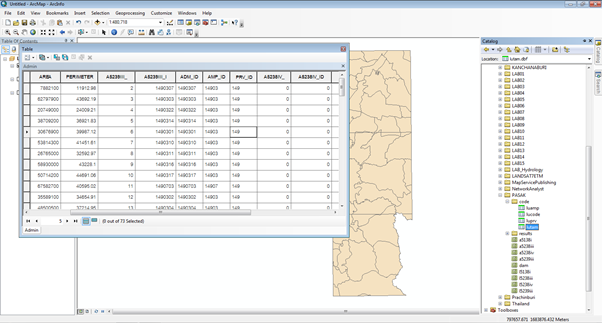

















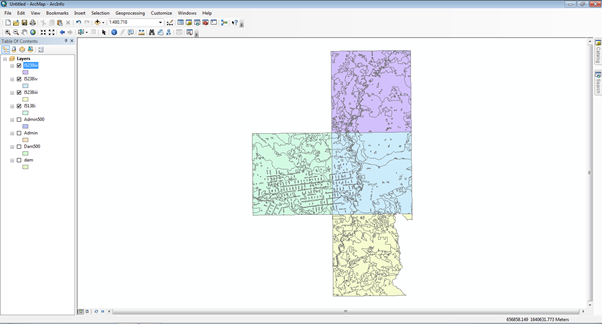




























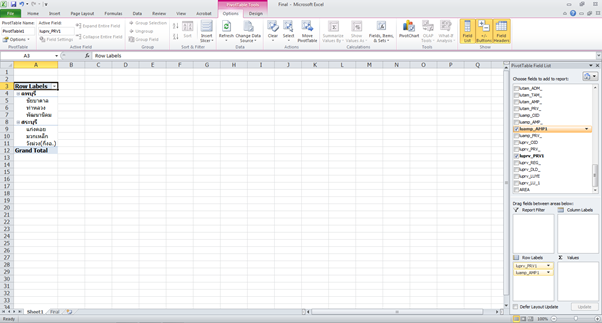



ไม่มีความคิดเห็น:
แสดงความคิดเห็น